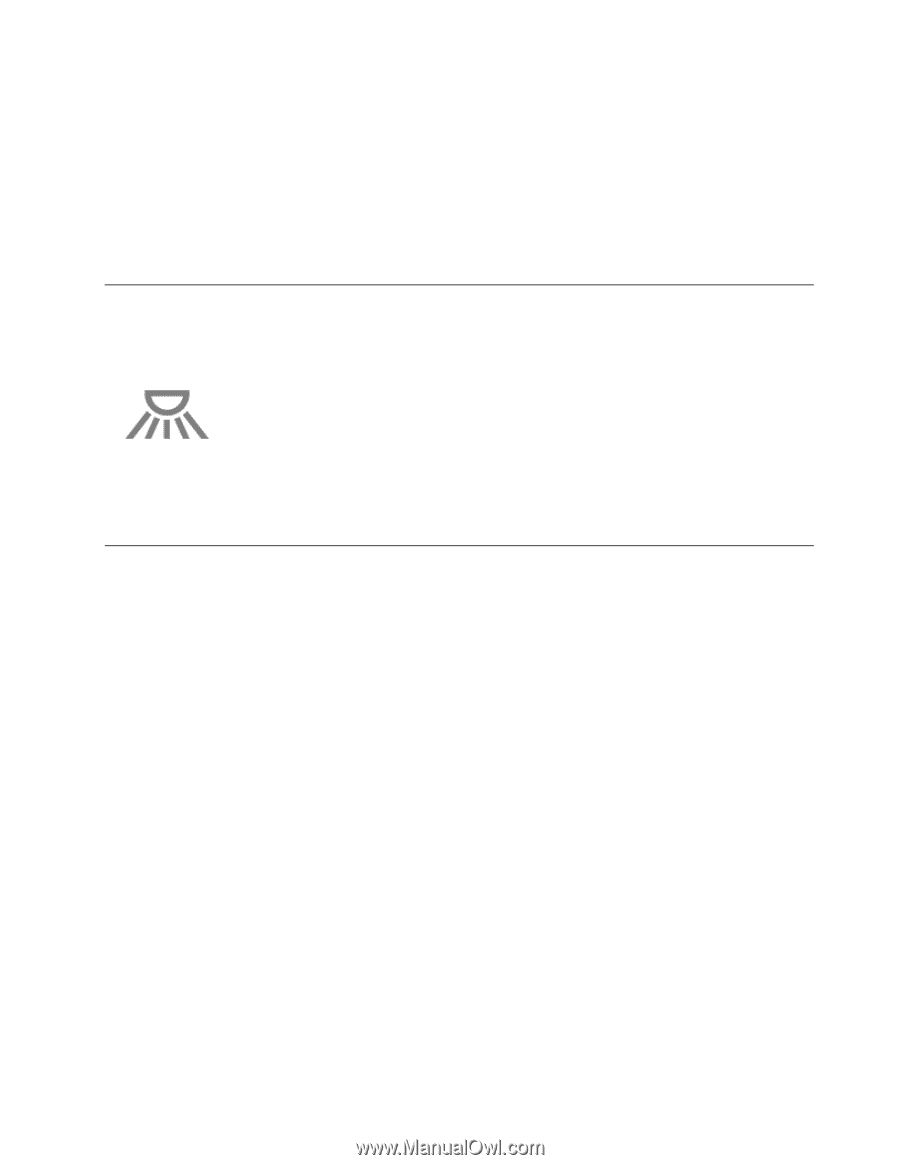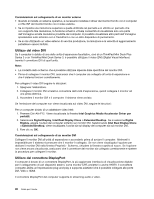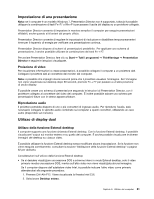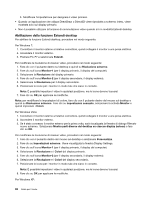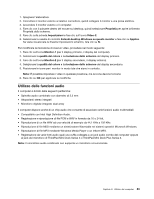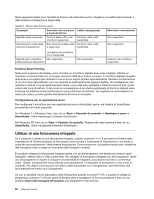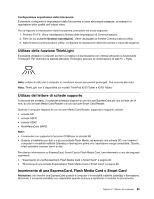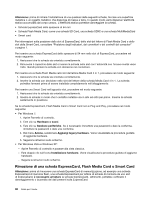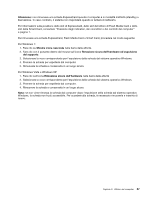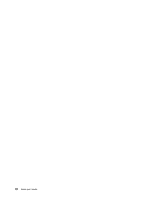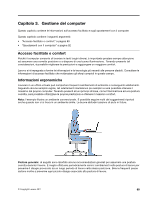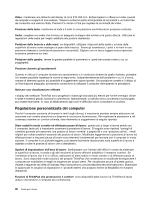Lenovo ThinkPad X220i (Italian) User Guide - Page 103
Utilizzo della funzione ThinkLight, Utilizzo del lettore di schede supporto
 |
View all Lenovo ThinkPad X220i manuals
Add to My Manuals
Save this manual to your list of manuals |
Page 103 highlights
Configurazione impostazioni della fotocamera È possibile configurare le impostazioni della fotocamera in base alle proprie esigenze, ad esempio la regolazione della qualità dell'output video. Per configurare le impostazioni della fotocamera, procedere nel modo seguente: 1. Premere Fn+F6. Viene visualizzata la finestra delle impostazioni di Communications. 2. Fare clic sul pulsante Gestisci impostazioni. Viene visualizzata la finestra Communications Utility. 3. Nella finestra Communications Utility, configurare le impostazioni della fotocamera in base alle esigenze. Utilizzo della funzione ThinkLight È possibile utilizzare il computer anche in condizioni di illuminazione non ottimali attivando la funzionalità ThinkLight. Per illuminare la tastiera attivando ThinkLight, premere la combinazione di tasti Fn + PgSu. Nota: evitare di utilizzare il computer in condizioni oscure per periodi prolungati. Può nuocere alla vista. Nota: ThinkLight non è disponibile sui modelli ThinkPad X220 Tablet e X220i Tablet. Utilizzo del lettore di schede supporto A seconda del modello, il computer potrebbe disporre di uno slot per ExpressCard per una scheda da 54 mm, di uno slot per Media Card Reader o di uno slot per Smart Card Reader. Quando il computer dispone di uno slot per Media Card Reader, supporta le seguenti schede: • scheda SD • scheda SDHC • scheda SDXC • MultiMediaCard (MMC) Note: • Il computer non supporta la funzione CPRM per la scheda SD. • Quando si trasferiscono dati a e da una scheda Flash Media, ad esempio una scheda SD, non inserire il computer in modalità Inattività (Standby) o Ibernazione prima che l'operazione venga completata. Questo, infatti potrebbe causare danni ai dati. Per ulteriori informazioni su ExpressCard, Smart Card e Flash Media Card, fare riferimento a uno dei seguenti argomenti: • "Inserimento di una ExpressCard, Flash Media Card o Smart Card" a pagina 85. • "Rimozione di una scheda ExpressCard, Flash Media Card o Smart Card" a pagina 86. Inserimento di una ExpressCard, Flash Media Card o Smart Card Attenzione: non inserire una ExpressCard quando il computer è in modalità Inattività (standby) o Ibernazione. Altrimenti, il computer potrebbe non rispondere quando si prova a ripristinare il normale funzionamento. Capitolo 2. Utilizzo del computer 85